Cách tắt Tìm kiếm hình ảnh nâng cao cho Ảnh trên iPhone hoặc iPad
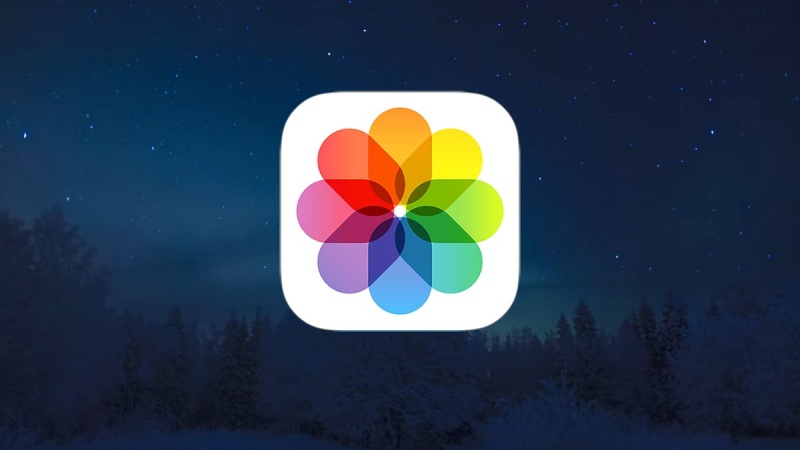
Tìm kiếm trực quan nâng cao trong ứng dụng Ảnh iOS gửi dữ liệu được mã hóa, ẩn danh từ ảnh đến Apple. Sau đây là ý nghĩa của tính năng này và cách tắt tính năng này.
Tìm kiếm trực quan nâng cao (EVS) của Apple là công nghệ dựa trên ML mới trong iOS 18, iPadOS và macOS Sequoia. Sử dụng EVS, bạn có thể tìm kiếm các địa danh trong ảnh, ngay cả khi ảnh không chứa bất kỳ thông tin định vị địa lý nào như siêu dữ liệu GPS hoặc EXIF.
Sử dụng EVS trong ứng dụng Ảnh, bạn có thể nhập tên địa danh và ứng dụng sẽ quét ảnh của bạn để tìm các địa danh trùng khớp. Bạn cũng có thể vuốt lên bất kỳ tòa nhà nào trong ảnh và nhấn Tra cứu địa danh. Nếu Ảnh nhận ra địa danh, ứng dụng sẽ cho bạn biết đó là địa danh nào.
Đây là một công nghệ khá ấn tượng. Bạn cũng có thể sử dụng Spotlight để thực hiện tìm kiếm địa danh nếu nội dung bạn đang tìm kiếm đã được lập chỉ mục.
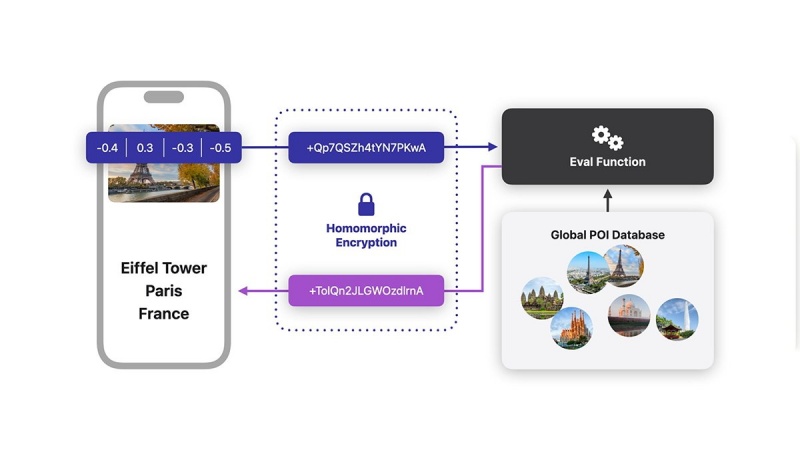
Ví dụ, trong ứng dụng Ảnh, bạn có thể nhập "Cầu Cổng Vàng" và Ảnh sẽ hiển thị cho bạn tất cả phương tiện có chứa hình ảnh Cầu Cổng Vàng ở San Francisco. EVS cũng hoạt động trên video.
Khi bạn thêm ảnh lần đầu tiên vào thư viện Ảnh, hệ điều hành sẽ mất vài phút để chuẩn bị phân tích ảnh của bạn. Trong khi thực hiện việc này, nếu bạn thử thực hiện EVS trên ảnh của mình, bạn sẽ thấy thông báo "Ảnh đang phân tích thư viện của bạn để cung cấp kết quả tìm kiếm chính xác".
Đợi cho đến khi quá trình phân tích hoàn tất trước khi thử tìm kiếm các địa danh trong ứng dụng Ảnh.
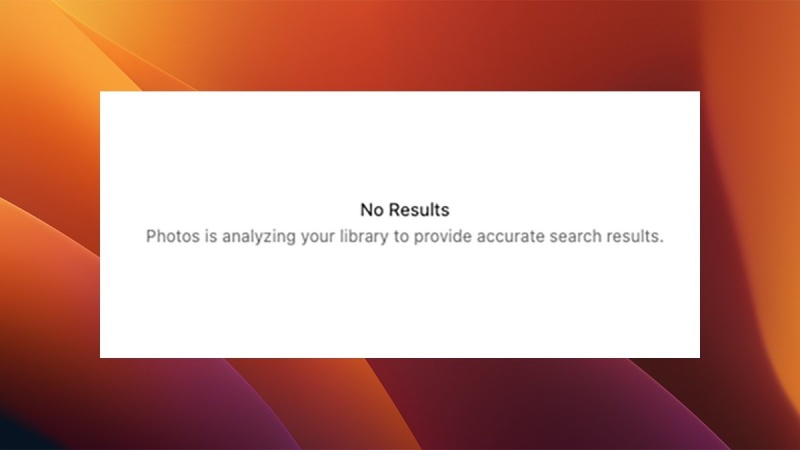
EVS và quyền riêng tư
Để thực hiện tìm kiếm EVS, thiết bị Apple của bạn thực hiện cả phân tích trên thiết bị và phân tích dựa trên máy chủ, với dữ liệu được gửi đến Apple. Ảnh thực tế của bạn không bao giờ được gửi đến Apple, mà thay vào đó, thiết bị sử dụng mô hình học máy (ML) để tạo nhúng vector (tập hợp con) các điểm mốc có thể có từ dữ liệu ảnh.
Sau đó, thiết bị mã hóa và gửi các nhúng đến Apple, nơi so sánh chúng với cơ sở dữ liệu khổng lồ về các điểm mốc đã biết trên thế giới. Bằng cách này, thiết bị sẽ giữ cho ảnh của bạn được riêng tư.
Apple khẳng định rằng họ không lưu trữ các dữ liệu nhúng sau khi phân tích.
Nếu tìm thấy bất kỳ điểm trùng khớp nào, máy chủ của Apple sẽ gửi danh sách trùng khớp trở lại Ảnh trên thiết bị của bạn để có thể hiển thị danh sách các ảnh trùng khớp.
Apple cũng cho biết các dữ liệu nhúng và trùng khớp không bao giờ được liên kết với Tài khoản Apple của bạn và chuyển tiếp OHTTP được sử dụng để bảo vệ địa chỉ IP của bạn trong quá trình liên lạc.
Tắt EVS
EVS được bật theo mặc định trong iOS 18 và macOS Sequoia. Apple khá im lặng về cài đặt này và nhiều người dùng có thể không nhận thấy.
May mắn thay, Apple đã cung cấp một cách để tắt EVS cho những người không muốn sử dụng tính năng này. Để thực hiện, hãy vào ứng dụng Cài đặt trong iOS, sau đó vào Ứng dụng->Ảnh và tắt công tắc Tìm kiếm trực quan nâng cao.
Trên máy Mac, hãy mở ứng dụng Ảnh và trong Ảnh->Cài đặt->Chung, bạn có thể tắt hộp kiểm Tìm kiếm trực quan nâng cao. Lưu ý rằng cũng có cài đặt Bao gồm thông tin vị trí khi chia sẻ mà bạn cũng có thể tắt để tăng tính riêng tư.
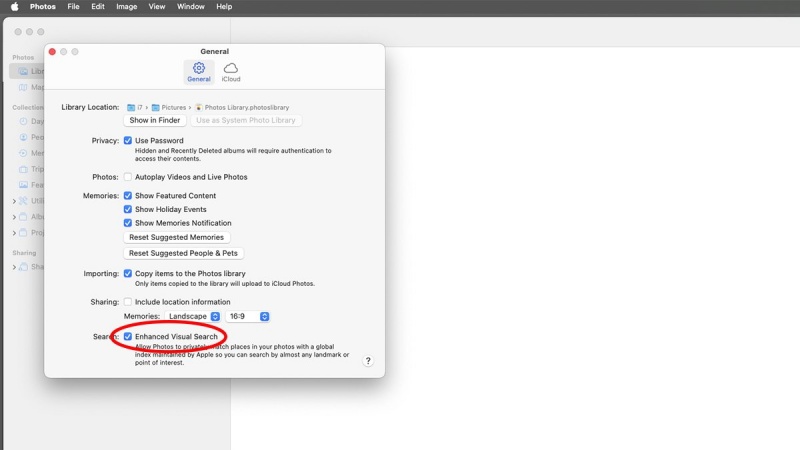
Ngoài ra, hãy xem technote của Apple (12203) Về Tìm kiếm trực quan nâng cao trong Ảnh và trang Ảnh & Quyền riêng tư.
Có thông tin chi tiết về mã hóa được sử dụng trong EVS tại mục Kết hợp Học máy và Mã hóa đồng hình trong Hệ sinh thái Apple trên trang Nghiên cứu Học máy của Apple.
Theo appleinsider
Xem nhiều nhất
Điện thoại bị nổi quảng cáo liên tục nên khắc phục thế nào
674,695 lượt xem3 cách sửa file PDF bạn không thể bỏ qua - Siêu dễ
461,082 lượt xemMẹo khắc phục điện thoại bị tắt nguồn mở không lên ngay tại nhà
241,608 lượt xemCách xoá đăng lại trên TikTok (và tại sao bạn nên làm như vậy)
217,009 lượt xemLý giải vì sao màn hình cảm ứng bị liệt một phần và cách khắc phục
196,863 lượt xem


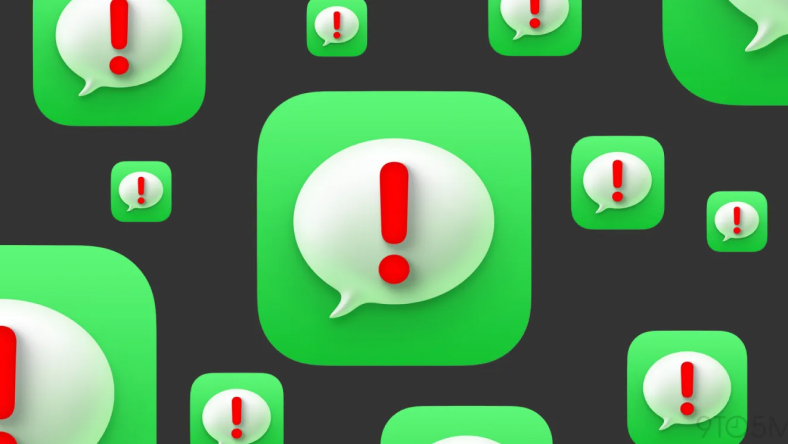


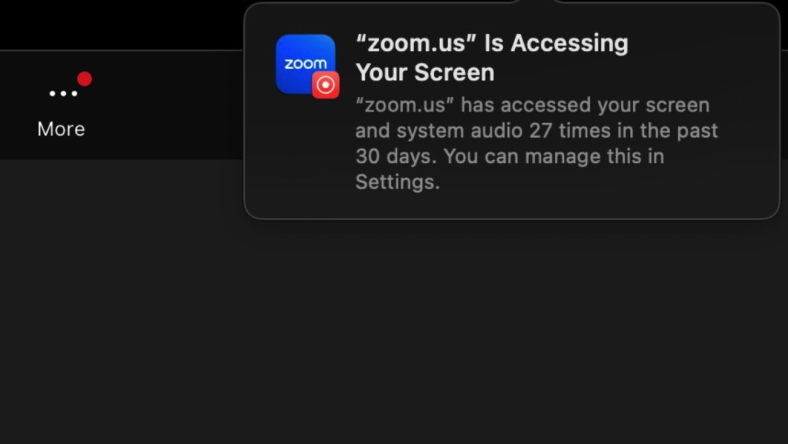
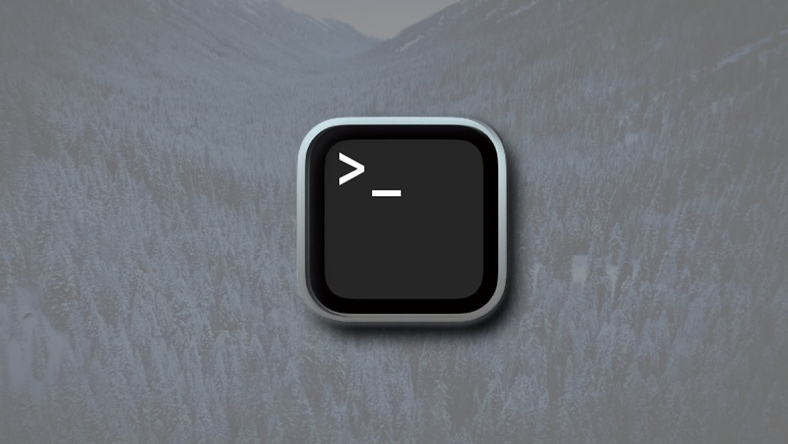






Thảo luận
Chưa có thảo luận nào về Bài viết Cách tắt Tìm kiếm hình ảnh nâng cao cho Ảnh trên iPhone hoặc iPad